يعد النسخ الاحتياطي للنظام جزءًا مهمًا من ضمان أمان البيانات.بالنسبة لأنظمة Linux ، هناك العديد من أدوات النسخ الاحتياطي لمساعدتك على إجراء نسخ احتياطي للبيانات بسهولة بانتظام.يمكنك التحقق من أفضل 5 أدوات نسخ احتياطي للنظام لأجهزة الكمبيوتر المكتبية والمحمولة التي تعمل بنظام Linux.في هذه المقالة سوف نقدمخطوات استخدام BackInTime لإجراء نسخ احتياطي لجهاز كمبيوتر Linux.
BackInTime هي أداة نسخ احتياطي أساسية لنظام مفتوح المصدر لمنصة Linux ، والتي يمكنها بسهولة إنشاء نسخة احتياطية من كمبيوتر Linux.
المحتويات
وقت عودة التثبيت
لا يعد BackInTime التطبيق الافتراضي في توزيعات Linux.لذلك نحتاج إلى تثبيت هذا يدويًا لجعل هذا الجهاز مفتوحًا ، والعمل وفقًا لنظام التشغيل الذي تستخدمه.
قم بتثبيت BackIn time على Ubuntu
ابدأ "Terminal" من "Applications".وقم بتشغيل الأمر التالي لتثبيت مستودع PPA الخاص بالأداة المساعدة.
سودو الإضافية الرابطة بين مستودع المؤسسة العامة للتقاعد : فريق بت / مستقر
قم بإجراء التحديث.
سودو الرابطة بين الحصول على التحديث
أخيرًا قم بتثبيت Back-In-Time
sudo apt-get install backintime-gnome
هذا كل شيء!يمكنك تشغيل الأداة من "التطبيقات"
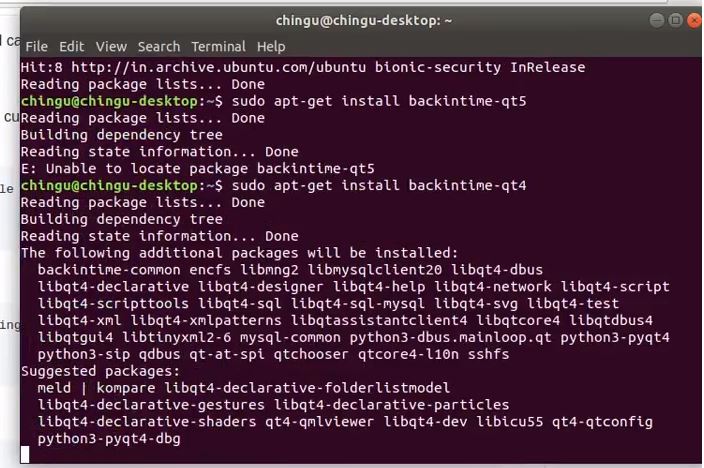
إذا كنت تستخدم Fedora Linux وتحتاج إلى تثبيت تطبيق BackInTime للنسخ الاحتياطي؟إذا كان الأمر كذلك ، فابدأ جلسة طرفية وأدخل أمر DNF
تثبيت sudo dnf backintime-qt4
إذا كنت تريد تثبيته على OpenSUSE ، فاستخدم الأمر Zypper التالي في نافذة طرفية.
تثبيت sudo zypper backintime-qt4
في Debian Linux ، يمكنك تثبيت التطبيقات مباشرة من مصادر البرامج الرسمية.
sudo apt-get install backintime-qt4.zip
استخدام وتكوين BackIn Time
عند فتح التطبيق لأول مرة ، سترى مطالبة "لم يتم تكوين وقت النسخ الاحتياطي.هل تريد استعادة التكوين السابق؟ " انقر فوق لا.ثم في النافذة الرئيسية ، ابحث عن "مكان حفظ اللقطة" وانقر على زر التصفح المجاور لها
انتقل إلى مجلد "الصفحة الرئيسية".ثم انقر على "جديد" وأنشئ مجلدًا باسم "لقطات".
باستخدام متصفح الملفات ، حدد مجلد "اللقطة" الجديد الذي سيستخدمه التطبيق.
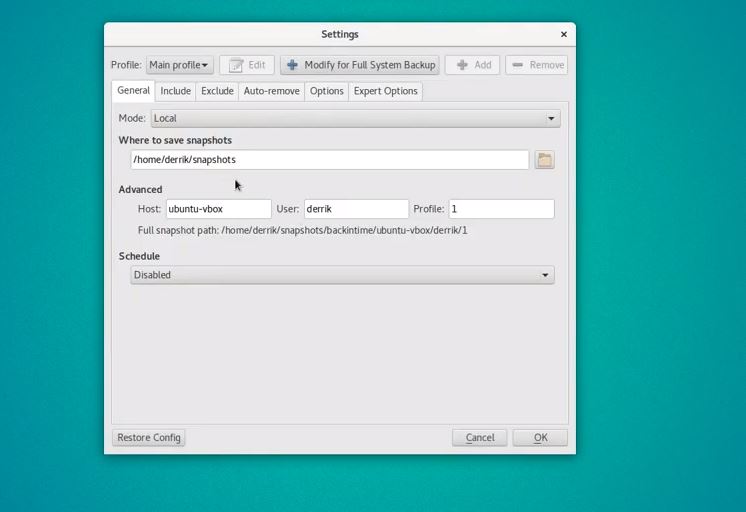
بعد تعيين مجلد النسخ الاحتياطي ، ارجع إلى واجهة مستخدم التطبيق وابحث عن "يحتوي على علامة تبويب.ثم ، انقر فوق الزر "إضافة مجلد" وأضف / home / username كمجلد ليتم نسخه احتياطيًا.
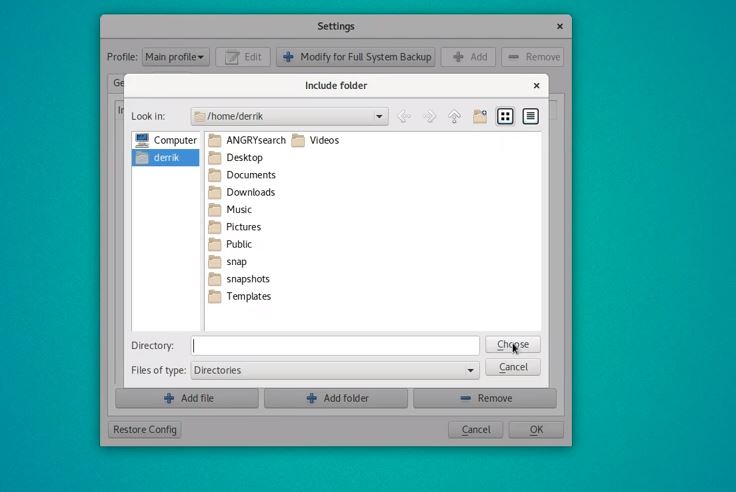
الآن حدد علامة التبويب "استبعاد" ، هنا حدد "إضافة مجلد" وأضف دليل "اللقطة" الذي أنشأناه مسبقًا لحفظ اللقطة.
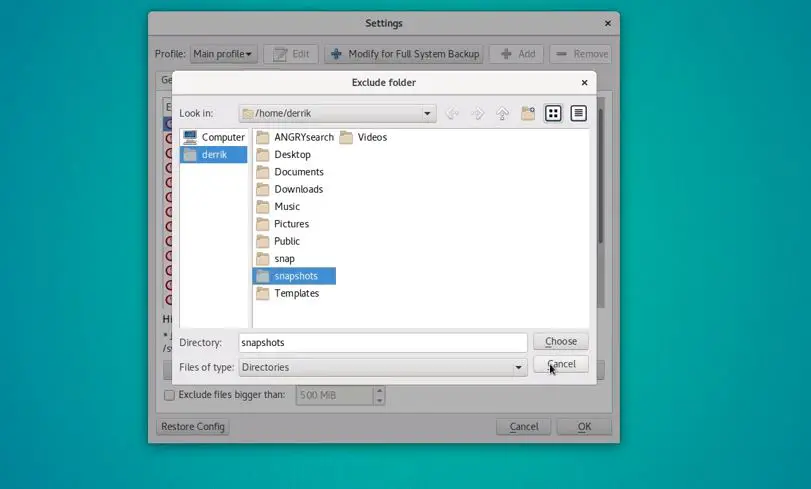
يتيح لك Back In Time أيضًا التهيئة عند حذف النسخ الاحتياطية تلقائيًا.انقر فوق "موافق" لحفظ التكوين عند الانتهاء.

استخدم BackInTime لإنشاء نسخة احتياطية
يعد استخدام BackInTime لإنشاء نسخة احتياطية أمرًا بسيطًا وسهلاً ، ما عليك سوى فتح التطبيق.
في واجهة مستخدم التطبيق ، ابحث عن قائمة "Snapshot" في أعلى النافذة وانقر عليها.ثم حدد "أخذ لقطة" لإنشاء نسخة احتياطية جديدة.
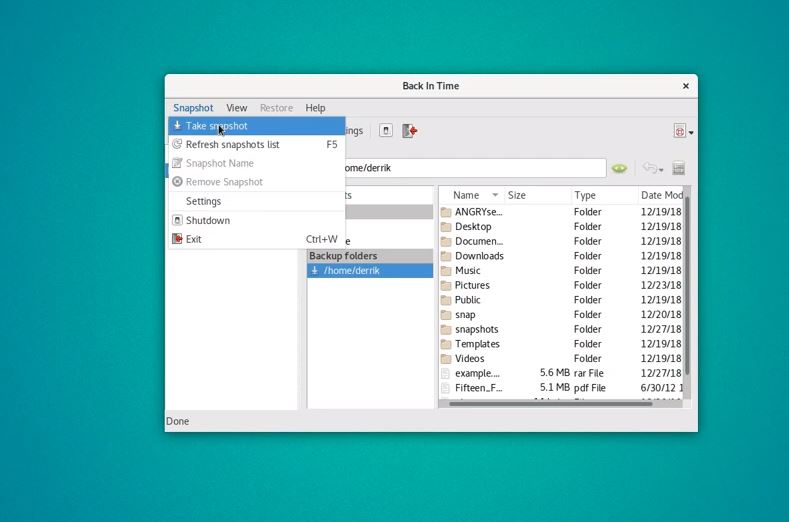
إذا كنت تبحث عن استعادة نسخة احتياطية قديمة ، فيمكنك القيام بذلك بسهولة عن طريق تحديد "استعادة" ثم الاستعادة إلى/ home / username /.
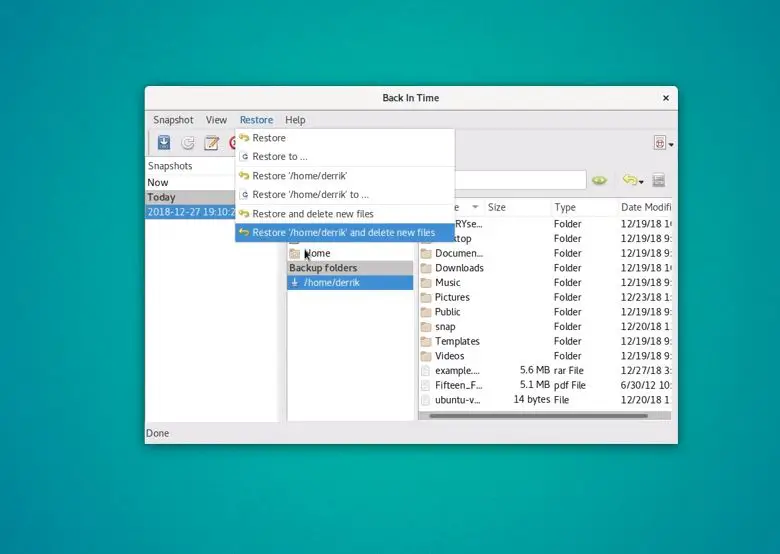
هذا كل شيء ، آمل أن يساعدك هذا المقالاستخدم الأداة المساعدة BackIn Timeالنسخ الاحتياطي واستعادة Linux PC.

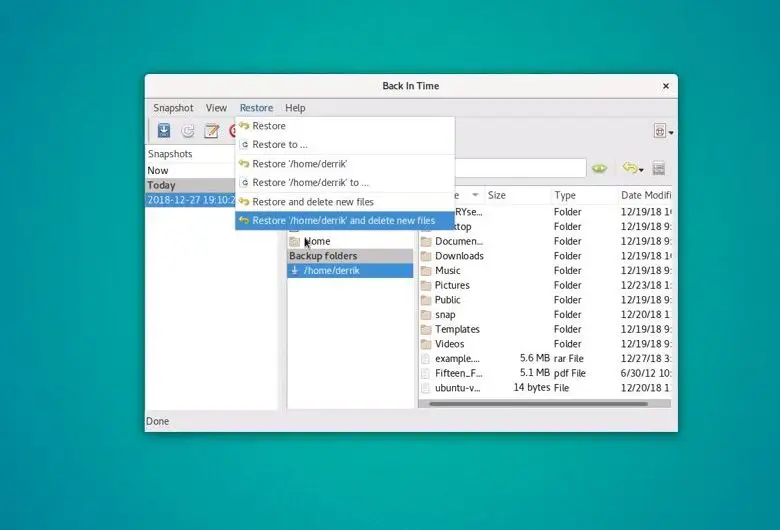
![كيف يتم تكوين IPTables في Linux؟ [دليل مفصل 2021]](https://oktechmasters.org/wp-content/uploads/2021/09/24785-configure-iptables-in-Linux.jpg)


